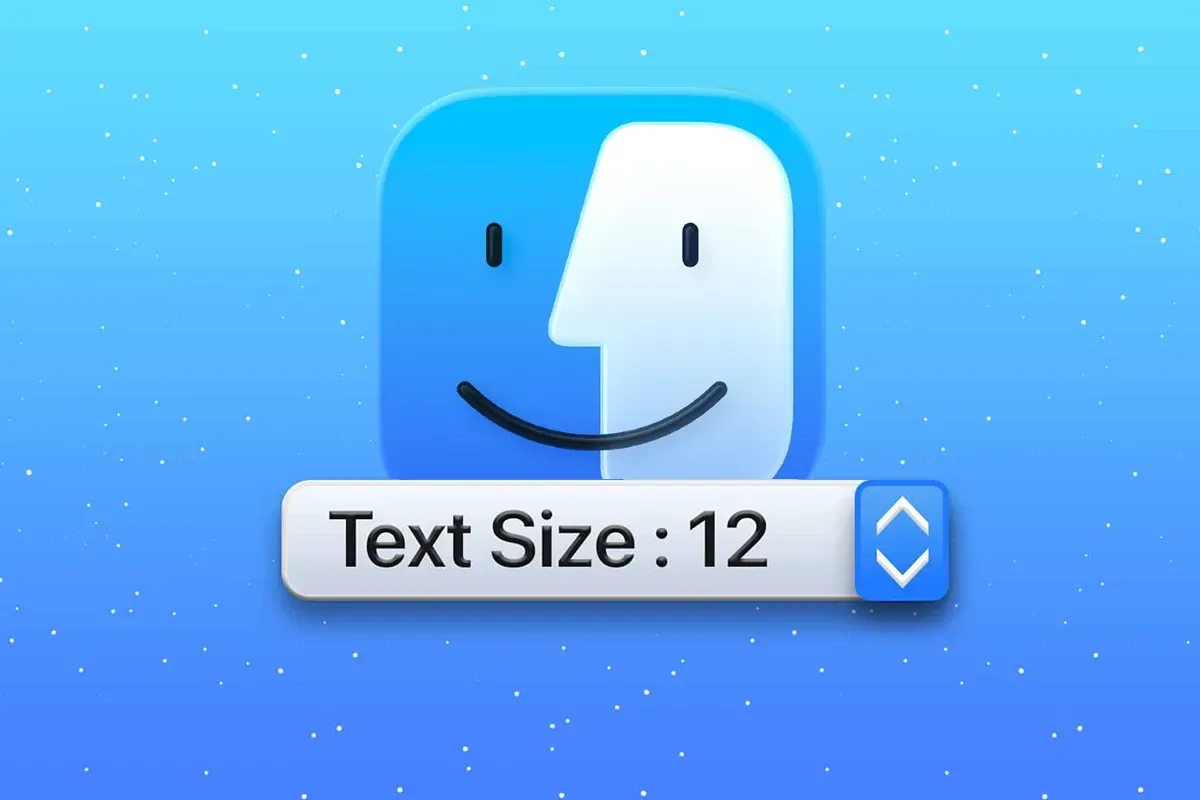اگر از کاربران مک بوک هستید، احتمالاً برایتان پیش آمده که بخواهید اندازه متن در برنامهها یا در سطح سیستم را تغییر دهید تا خواندن مطالب راحتتر شود. اندازه کوچک فونت ممکن است هنگام کار طولانیمدت یا در نمایشگرهای رتینا باعث خستگی چشم شود. خوشبختانه سیستمعامل macOS ابزارهای فراوانی برای تنظیم اندازه متن، رزولوشن و وضوح تصویر دارد.
در این پست از سیب اپ مک به سوال چگونه اندازه متن در مک بوک را بزرگتر کنیم و تمام روشهایی که میتوانید با استفاده از آنها اندازه نوشتهها را در مک بوک بزرگتر کنید، بهصورت گامبهگام میپردازیم.
آموزش تغییر اندازه فونت در سیستمعامل مک
۱. تنظیم رزولوشن نمایشگر (Display Resolution)
اولین و موثرترین روش برای بزرگتر کردن متن در مک بوک، تنظیم رزولوشن نمایشگر است. این روش بر تمام بخشهای سیستمعامل تاثیر میگذارد و باعث میشود همه عناصر از جمله متنها، آیکونها و منوها درشتتر دیده شوند.
برای انجام این کار مسیر زیر را دنبال کنید:
System Settings → Displays
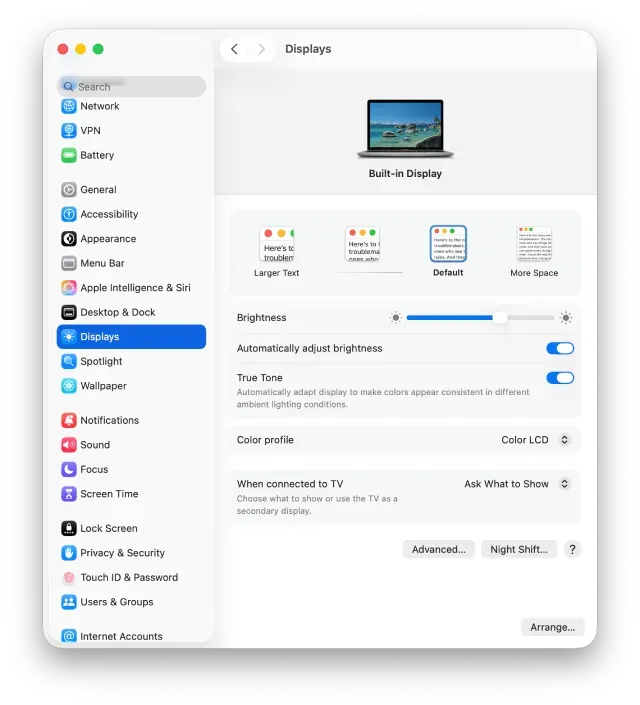
در این بخش، اندازه متن را از بین گزینههای موجود انتخاب کنید. در این قسمت چند گزینه مختلف خواهید دید که از «Larger Text» تا «More Space» متغیر است. گزینه Larger Text باعث بزرگتر شدن کل رابط کاربری و نوشتهها میشود، در حالی که More Space فضای بیشتری برای کار در اختیار میگذارد اما اندازه فونت را کوچکتر میکند.
نکته مهم: کاهش رزولوشن باعث افت جزئی در وضوح تصویر میشود، اما برای کسانی که وضوح بالا را فدای راحتی چشم میکنند، گزینهای بسیار مناسب است.
اگر از نمایشگر خارجی استفاده میکنید، تنظیم رزولوشن برای آن نمایشگر نیز بهصورت جداگانه قابل انجام است.
۲. تغییر اندازه متن در مرورگرها و برنامههای مختلف
در بسیاری از نرمافزارها، میتوانید بدون تغییر تنظیمات سیستم، فقط اندازه متن همان برنامه را افزایش دهید. این روش برای زمانی مناسب است که مثلاً فقط هنگام مطالعه صفحات وب یا نوشتن یادداشت نیاز به فونت بزرگتر دارید.
مرورگر Safari
در نوار منو گزینهی View → Zoom In را انتخاب کنید یا از کلید میانبر Command Plus ( ) استفاده کنید. برای کوچک کردن نیز Command Minus (-) را فشار دهید. اگر میخواهید Safari همیشه صفحات را با بزرگنمایی خاصی باز کند، میتوانید از مسیر Safari → Settings → Websites → Page Zoom مقدار پیشفرض دلخواه را تعیین کنید.
مرورگر Google Chrome
در منوی سهنقطه بالا سمت راست، گزینهی Zoom را پیدا میکنید. مقدار آن را تا ۱۲۵٪ یا ۱۵۰٪ تغییر دهید تا همه سایتها با نوشتههای بزرگتر باز شوند.
برنامههای داخلی macOS
در برنامههایی مانند Mail، Notes یا Messages نیز از منوی View → Zoom In میتوانید متنها را بزرگتر کنید.
در Finder هم با رفتن به View → Show View Options، اندازه فونت لیست فایلها را تغییر دهید و پیشنمایش آن را بلافاصله مشاهده کنید.
نکته: اگر با برنامههای مایکروسافت مثل Word یا Excel در مک کار میکنید، هر کدام از آنها نیز در بخش Preferences گزینهای برای تغییر اندازه فونت محیط کاری دارند.
۳. استفاده از قابلیتهای Accessibility
سیستمعامل macOS توجه ویژهای به کاربران با نیازهای خاص دارد و بخش Accessibility ابزارهای قدرتمندی برای بهبود دید و خوانایی ارائه میدهد. این بخش نهتنها اندازه متن را افزایش میدهد، بلکه کنتراست و شفافیت را نیز بهصورت هوشمند تنظیم میکند.
مسیر زیر را دنبال کنید:
System Settings → Accessibility → Display
در اینجا میتوانید موارد زیر را فعال کنید:
- Increase Contrast: رنگها را از هم متمایزتر میکند و متنها خواناتر میشوند.
- Reduce Transparency: شفافیت پنجرهها را کاهش میدهد تا نوشتهها واضحتر دیده شوند.
- Zoom: یکی از پرکاربردترین قابلیتها برای بزرگنمایی قسمتهای خاصی از صفحه است. با نگهداشتن کلید Control و اسکرول موس، میتوانید هر بخش از نمایشگر را در لحظه بزرگ کنید.
- Text Size Slider (در macOS Sonoma و جدیدتر): اسلایدری برای تنظیم اندازه نوشتهها در کل سیستم، از منوها تا نوار ابزار.
نکته: میتوانید برای Zoom میانبرهای سفارشی تعریف کنید تا سریعتر فعال شود، بهویژه اگر زیاد از آن استفاده میکنید.
نکات تکمیلی برای بهبود خوانایی و راحتی چشم
افزایش اندازه متن تنها راه بهبود خوانایی نیست. چند تنظیم دیگر نیز میتواند تجربه کاربری شما را دلپذیرتر کند:
فعال کردن Dark Mode:
حالت تیره (Dark Mode) با کاهش تابش نور سفید، به چشمها استراحت میدهد، مخصوصاً هنگام کار در شب یا محیطهای کمنور.
مسیر: System Settings → Appearance → Dark
استفاده از فونتهای خوانا:
در برنامههایی مثل Pages یا Notes میتوانید فونتهای سادهتر و خواناتری مانند Helvetica Neue یا SF Pro Text را انتخاب کنید. فونتهای نازک یا تزئینی برای کار طولانیمدت مناسب نیستند.
Bold کردن متنها:
در برخی نسخههای macOS، گزینهای برای پررنگتر کردن متن در بخش Accessibility وجود دارد که نوشتهها را واضحتر میکند.
کاهش Motion و انیمیشنها:
با فعال کردن گزینه Reduce Motion در بخش Accessibility، انیمیشنهای گرافیکی کاهش مییابند و تمرکز شما روی متن بیشتر میشود.
تنظیمات پیشرفته برای کاربران حرفهای
اگر کاربر حرفهای هستید یا با چند نمایشگر همزمان کار میکنید، macOS اجازه میدهد برای هر نمایشگر بهصورت جداگانه رزولوشن، بزرگنمایی و تنظیمات رنگ را شخصیسازی کنید.
همچنین میتوانید با ابزار Display Menu (در Mac App Store) مستقیماً از نوار بالای صفحه، رزولوشن و مقیاس را تغییر دهید بدون اینکه وارد تنظیمات اصلی شوید.
برای کسانی که در زمینه طراحی، برنامهنویسی یا ویرایش ویدیو فعالیت دارند، این قابلیتها کمک میکنند بین وضوح بالا و راحتی چشم تعادل برقرار کنند.
جمعبندی
خوانایی مناسب، کلید تجربهای راحت و موثر در کار با مک بوک است. امروز به پرسش چگونه انداره متن در مک بوک را بزرگتر کنیم پاسخ دادیم. چه بخواهید رزولوشن را تغییر دهید، چه از قابلیتهای Accessibility استفاده کنید، macOS انعطاف لازم را در اختیارتان قرار میدهد تا محیط کار را دقیقاً مطابق نیاز خود تنظیم کنید.
با چند تغییر ساده، میتوانید از کوچک بودن متنها خلاص شوید، بهرهوریتان را بالا ببرید و ساعتها بدون خستگی از مک بوک استفاده کنید.
سوالات متداول
موثرترین روش، تنظیم رزولوشن نمایشگر است. به مسیر System Settings → Displays بروید و از بین گزینههای موجود، گزینه نزدیک به "Larger Text" را انتخاب کنید. این کار باعث میشود کل رابط کاربری (UI) و تمام عناصر سیستمعامل بهطور همزمان بزرگتر دیده شوند.
در بسیاری از برنامهها، میتوانید بدون تغییر تنظیمات کلی سیستم، اندازه متن را افزایش دهید. در مرورگرهایی مانند Safari یا Chrome و برنامههای داخلی macOS مانند Notes و Mail، از منوی View گزینه Zoom In را انتخاب کنید یا از کلید میانبر Command Plus ( ) استفاده نمایید.
بله. در برخی نسخههای macOS، با فعال کردن گزینه "Bold Text" در بخش Accessibility، میتوانید متنها را پررنگتر کنید تا وضوح و خوانایی آنها بهطور محسوسی افزایش یابد و راحتتر دیده شوند.
 ابزار کاربردی
ابزار کاربردی گرافیک و طراحی
گرافیک و طراحی موسیقی
موسیقی ورزشی
ورزشی شبکهی اجتماعی
شبکهی اجتماعی برنامه نویسی
برنامه نویسی آب و هوا
آب و هوا مالی
مالی پزشکی
پزشکی کسب و کار
کسب و کار سرگرمی
سرگرمی فیلم و عکس
فیلم و عکس افزونههای سافاری
افزونههای سافاری مسافرت
مسافرت سلامتی و تندرستی
سلامتی و تندرستی بهرهوری
بهرهوری آموزشی
آموزشی سبک زندگی
سبک زندگی اخبار
اخبار منابع
منابع بازی
بازی